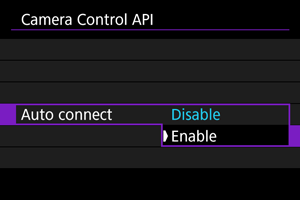Uporaba Camera Control API-ja (CCAPI)
- Podešavanje broja porta
- Konfiguriranje provjere autentičnosti korisnika
- Konfiguriranje veze
- Promjena postavki
Prije upotrebe aplikacije ili drugog proizvoda koji primjenjuje Camera Control API (CCAPI)*, pripremite fotoaparat za CCAPI upravljanje tako što ćete ga povezati s pametnim telefonom, tabletom ili računalom koje ćete upotrijebiti.
Camera Control API je sučelje za programiranje aplikacija temeljeno na HTTP-u za upravljanje Canonovim fotoaparatima putem mreže.
Podešavanje broja porta
-
Odaberite [
:
Camera Control API] ().
- Unesite naziv fotoaparata nakon što se na njemu prikaže [Register a nickname to identify the camera. This nickname will be used for Wi-Fi and Bluetooth connections. / Registrirajte nadimak za identifikaciju fotoaparata. Ovaj nadimak koristit će se za Wi-Fi i Bluetooth veze.].
-
Odaberite opciju.

-
Port no. (HTTP) / Br. ulaza (HTTP)
Broj HTTP ulaza može se promijeniti prema potrebi.
-
Port no. (HTTPS) / Br. ulaza (HTTPS)
Broj HTTPS ulaza može se promijeniti prema potrebi.
-
HTTPS
Kada upotrebljavate HTTP, podesite na [Disable/Onemogućeno].
-
Konfiguriranje provjere autentičnosti korisnika
-
Odaberite [
:
Camera Control API] ().
- Unesite naziv fotoaparata nakon što se na njemu prikaže [Register a nickname to identify the camera. This nickname will be used for Wi-Fi and Bluetooth connections. / Registrirajte nadimak za identifikaciju fotoaparata. Ovaj nadimak koristit će se za Wi-Fi i Bluetooth veze.].
-
Odaberite [User authentic. / Provjera autentičnosti korisnika].

-
Odaberite upotrebu provjere autentičnosti korisnika.
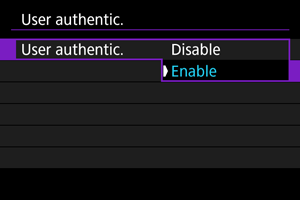
- Ako ste odabrali [Enable/Omogućeno], unesite [User name / Korisničko ime] i [Password/Zaporka] u [Edit account / Uređivanje računa].
-
Odaberite [Edit account / Uređivanje računa].
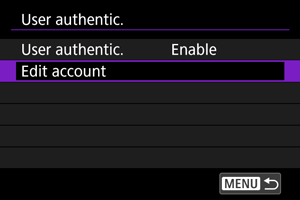
-
Podesite korisničko ime.
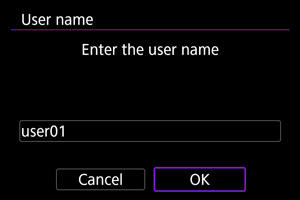
-
Podesite zaporku.

Konfiguriranje veze
-
Odaberite [Connect/Povezivanje].
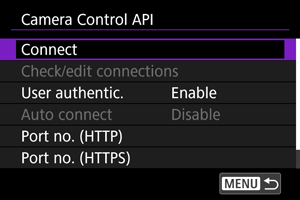
-
Odaberite [Add with wizard / Dodavanje s pomoću čarobnjaka].
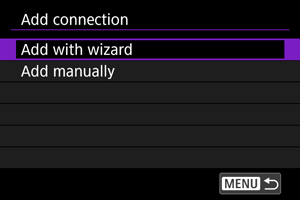
- Za konfiguriranje pojedinosti o povezivanju odaberite [Add manually / Ručno dodavanje].
-
Odaberite opciju.

- Odaberite [OK] za prelazak na sljedeći izbornik.
- Za upute o konfiguriranju komunikacijskih funkcija pogledajte Osnovne komunikacijske postavke.
-
Podesite korisničko ime.
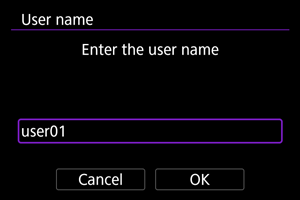
-
Podesite zaporku.
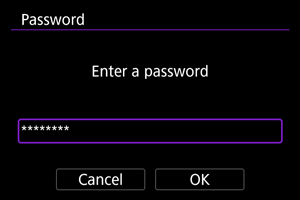
-
Uspostavite Wi-Fi vezu.
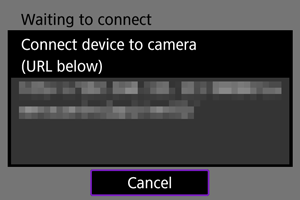
- Kad se na fotoaparatu pojavi gornji izbornik, upotrijebite pametni telefon, računalo ili drugi uređaj za pristup naznačenom URL-u iz aplikacije razvijene za upravljanje fotoaparatom.
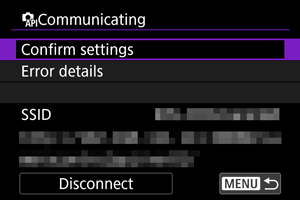
- Prikaz gornjeg izbornika na fotoaparatu pokazuje da je uspostavljena Wi-Fi veza.
- Za prekid veze odaberite [Disconnect/Odspajanje].
Izbornik [ Communicating/
Communicating/ Komunikacija]
Komunikacija]
U izborniku [Communicating/
Komunikacija] dostupni su sljedeći postupci.
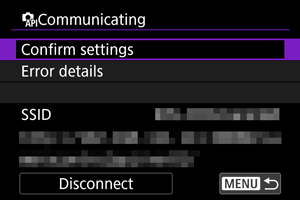
Promjena postavki
Možete promijeniti postavke kad fotoaparat nije spojen.
Check/edit connections / Provjera/uređivanje veza
Provjerite ili uredite postavke veze.
-
Odaberite [Check/edit connections / Provjera/uređivanje veza].
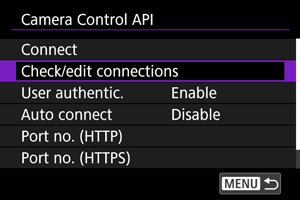
-
Odaberite željeni uređaj.
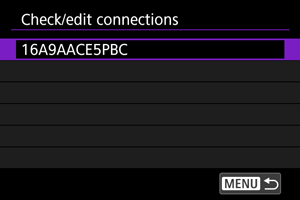
-
Odaberi stavke za provjeru ili promjenu.
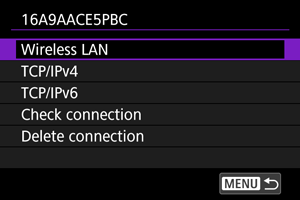
-
Wireless LAN (or Wired) / Bežični LAN (ili žični)
Kad su konfigurirane postavke bežičnog LAN-a, možete promijeniti SSID (naziv mreže) i detalje kao što su način povezivanja, sigurnost i vrsta enkripcije.
-
TCP/IPv4
Možete promijeniti postavke za TCP/IPv4.
-
TCP/IPv6
Možete promijeniti postavke za TCP/IPv6.
-
Check connection / Provjera veze
Možete pregledati postavke povezivanja.
-
Delete connection / Brisanje veze
Možete izbrisati postavke povezivanja.
-
Auto connect / Automatsko povezivanje
Odabirom opcije [Enable/Omogućeno] automatski će se uspostaviti veza pri sljedećem uključenju fotoaparata nakon što ga isključite.